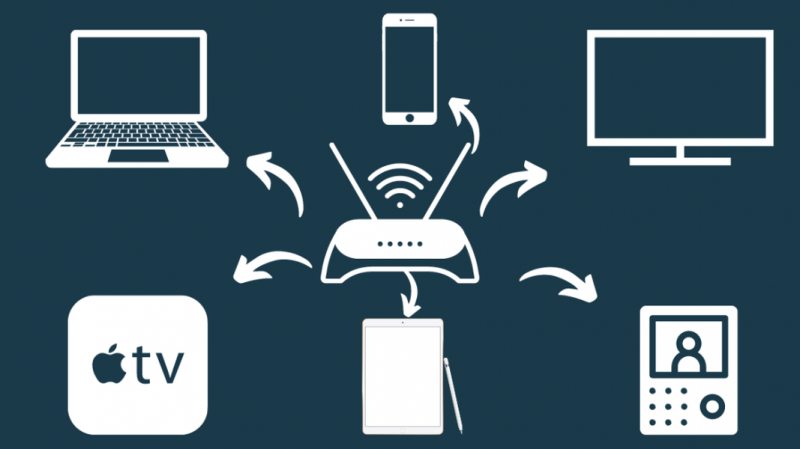Случвало ли ви се е да ви дразни вашата интернет връзка, която става толкова бавна точно когато имате нужда от нея? Е, не сте сами. Сблъсквал съм се с подобен проблем с моята домашна мрежа, където имах затруднения да гледам любимите си онлайн предавания поради честото буфериране.
Най-накрая ми омръзна, взех въпроса в свои ръце и се опитах да разбера основните причини за ниската скорост на моя домашен Wi-Fi.
В моя случай имах няколко устройства в къщата, свързани към мрежата, и това я накара да се забави.
За да разреша проблема, изключих устройствата, които не бяха в непосредствена употреба, и запазих в мрежата само онези, от които наистина имах нужда.
Също така рестартирах рутера, за да изчистя кеша и открих, че скоростта на интернет се е подобрила, което доведе до непрекъснато поточно видео. Мога да се върна, за да се насладя на любимите си предавания.
Ако сте някой като мен, който иска да разбере и разреши проблемите с Wi-Fi свързаността, значи сте попаднали на правилното място.
Тази статия разглежда основните проблеми на лошата мрежова свързаност и предоставя практически насоки на читателите за отстраняване на такива проблеми.
За да коригирате своя бавен AT&T интернет, първо опитайте да рестартирате рутера си и да изключите допълнителните устройства. Можете също да опитате да използвате Ethernet връзка, да сканирате компютъра си за злонамерен софтуер, да преместите рутера си, да актуализирате системните драйвери, да деактивирате VPN услугите и да използвате Wi-Fi разширител.
Причини за бавен интернет на AT&T:
Някои от добре известните причини за бавен интернет на AT&T включват проблеми с рутера, работещи фонови приложения, използване на устройства с ниска производителност или може да се дължи и на избор на интернет план, който не е достатъчно бърз, за да поддържа ежедневните задачи.
Ето някои от причините, които намаляват скоростта на интернет на AT&T.
Ограничение на честотната лента
AT&T може съзнателно да намали честотната лента поради следните причини.
- Ако превишите ограничението на честотната лента, за което сте абонирани в плана, тогава доставчикът на услуги може да ограничи вашата честотна лента, като намали скоростта на интернет. Например, ако сте избрали 10 Mbps и ако използването ви е надвишило ограничението за данни, тогава AT & T може да намали разпределената честотна лента, което води до бавен интернет.
- AT&T също може да наложи ограничения поради претоварване на мрежата по време на пиковите часове на деня. Това може да звучи несправедливо, но доставчиците на услуги прибягват до подобни практики, за да поддържат всички свързани и да разтоварват мрежата си.
Свързани са твърде много устройства
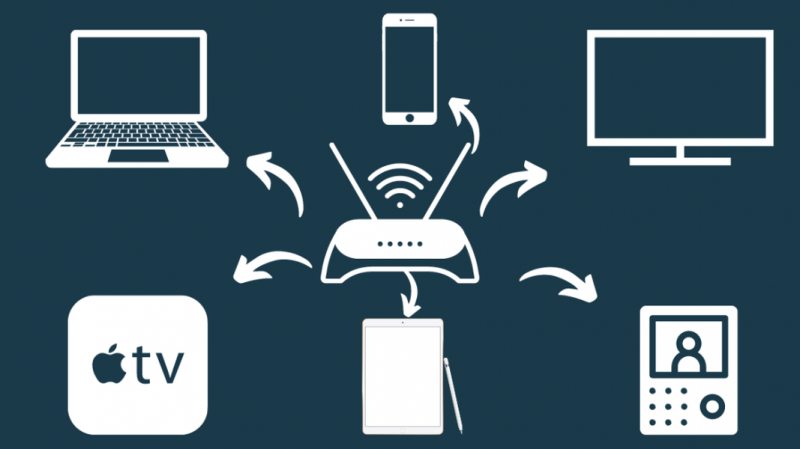
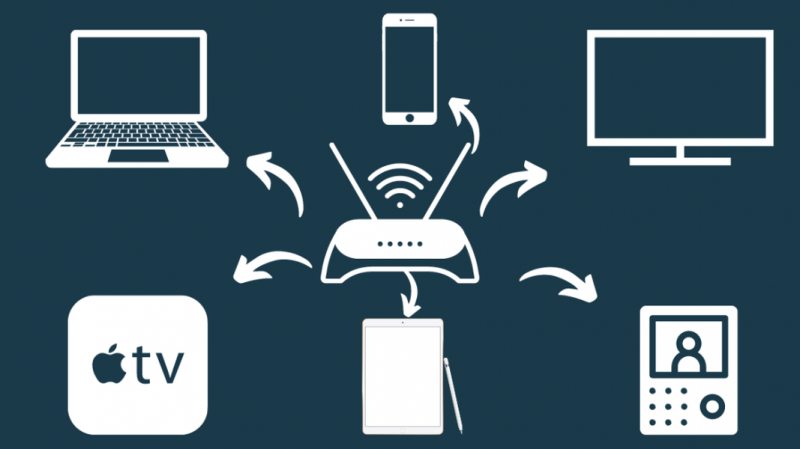
Една от най-честите причини за лоша връзка е, че твърде много устройства са свързани към една и съща Wi-Fi мрежа.
Например, ако лаптоп и мобилно устройство са свързани към 4 Mbps мрежа, тогава честотната лента ще бъде равномерно разпределена между устройствата. При този сценарий лаптопът и мобилният телефон ще имат по 2 Mbps. Това води до значително намаляване на производителността на Wi-Fi.
Горещо препоръчвам на читателя да се свързва и да използва едно устройство наведнъж, за да изпита добра интернет свързаност, особено докато изпълнява задачи, които изискват много данни.
Многозадачност
Аз лично експериментирах, като изпълнявах различни задачи в домашната си мрежа и забелязах, че многозадачността значително увеличава претоварването на мрежата, като по този начин намалява производителността на интернет.
Използвах лаптопа си, за да изпълнявам много задачи, като един раздел беше натоварен с YouTube (не да го възпроизвежда), а друг раздел за изтегляне на голям файл от моя имейл; в същото време използвах телефона си за видео разговори.
Както се оказа, видеообаждането ми беше пикселизирано, тъй като беше лишено от данни, но като изключа лаптопа и всичките му задачи от мрежата, можех напълно да премахна пикселизацията от видеообаждането си.
Дефектен рутер
Ако се сблъскате с периодично прекъсване на връзката в интернет, това може да се дължи на дефектен рутер. Препоръчвам да свържете резервен рутер, за да проверите дали проблемите с връзката продължават.
Ако подмяната на съществуващия рутер с нов решава проблема с мрежата, тогава може да се разбере, че неизправността на рутера е причинила проблема.
Ако срещате чести проблеми с рутера и въпроси като Работи ли netgear nighthawk с AT&T ? Или Google Nest WiFi работи ли с AT&T ? изскочат в главата ви, тогава отговорът е, да, правят.
Околни смущения
Най-пренебрегваният фактор при справяне с ниските скорости на интернет е наличието на препятствия и външни смущения.
Според моите наблюдения Wi-Fi сигналите могат лесно да бъдат разсеяни или отслабени в присъствието на безжични устройства или други подобни устройства, работещи в микровълновия честотен диапазон, като фурна, безжичен телефон и други радиоустройства като уоки-токи и др.
Също така бях учуден да открия, че Wi-Fi сигнал от съседите може също да повлияе и да намали силата на безжичната мрежа в моя дом.
Прекъсване на интернет на AT&T
Прекъсването на интернет на ISP е извън контрола на никого и човек може само да изчака, докато прекъсването на интернет бъде решено от страна на доставчика на услуги.
Някои от причините, които водят до прекъсване на интернет, включват надграждане на оборудване и други дейности по поддръжка в края на AT&T, претоварване на мрежата, прекъсване на оптични кабели поради копаене и пътни работи и природни бедствия, които могат да повредят мрежовата инфраструктура.
Как да коригирате бавния интернет на AT&T:
Ако вашето мото е „Направи си сам“ и обичате да решавате проблемите сами, ето някои от доказаните методи за подобряване на скоростта на Wi-Fi връзката у дома.
Рестартирайте вашия рутер
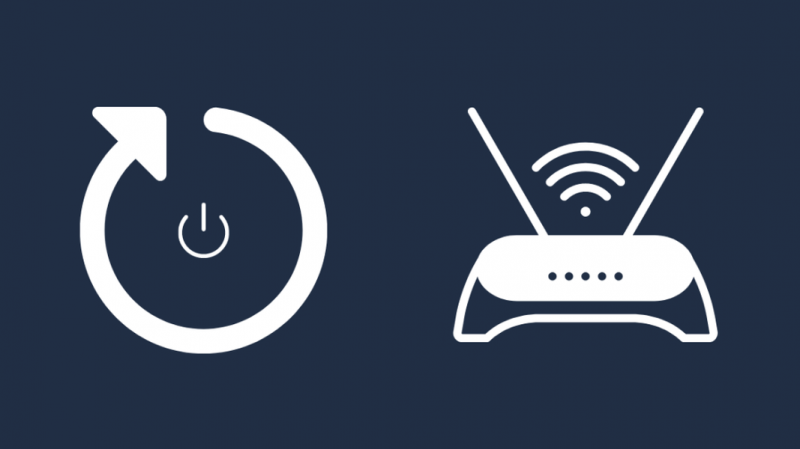
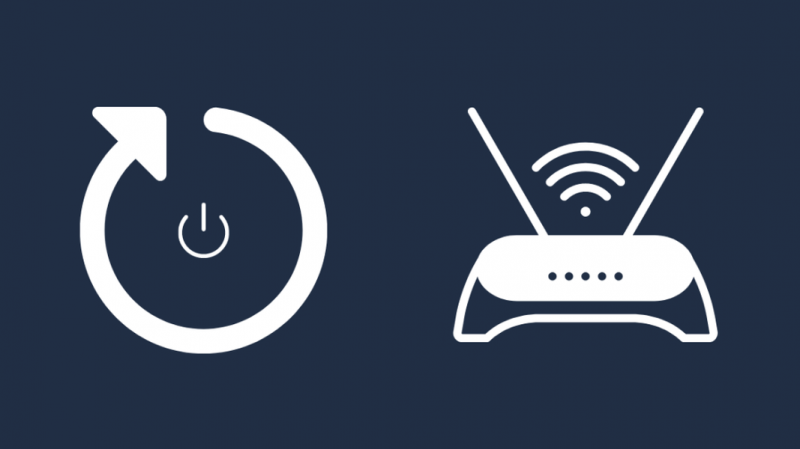
Първото и основно нещо, което трябва да се направи, е твърдото зареждане на рутера, което включва ръчно изключване на рутера и повторното му включване.
Логиката зад този метод е, че той изчиства цялата краткосрочна памет в устройството (наричана също цикъл на захранване), особено временните IP адреси, предоставени от доставчика на услуги.
При рестартиране рутерът нулира мрежовия адаптер и започва ново предаване на пакети данни, получени от ISP, като по този начин предлага по-добра честотна лента за потребителя.
В интерес на истината повечето потребители и дори компютърни техници предлагат това като средство за защита или като първа стъпка при отстраняване на проблеми, свързани с честотната лента и скоростта в интернет.
Изключете други свързани устройства
От моите констатации скоростта на интернет може да бъде драстично подобрена, ако може да се ограничи броят на устройствата, които използват домашната Wi-Fi мрежа.
Ако живеете като семейство или група, уверете се, че има достатъчна честотна лента предвид използването на данни от всеки човек в семейството.
Срещал съм бавен Wi-Fi в дома си, когато и родителите ми, и братята и сестрите ми са ангажирани с онлайн дейности, но от друга страна домашната ми мрежа е наистина бърза, когато се използва в малките часове, когато по-малко хора са онлайн, с други думи, по-малко свързани устройства, по-бърза интернет връзка.
Използвайте Ethernet връзка
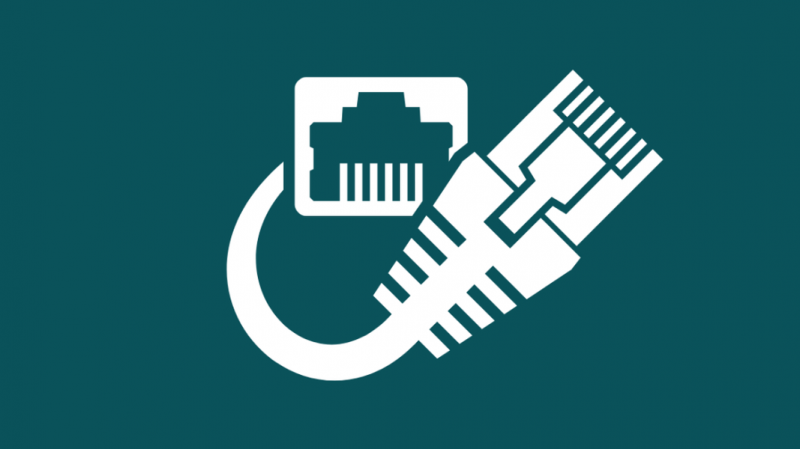
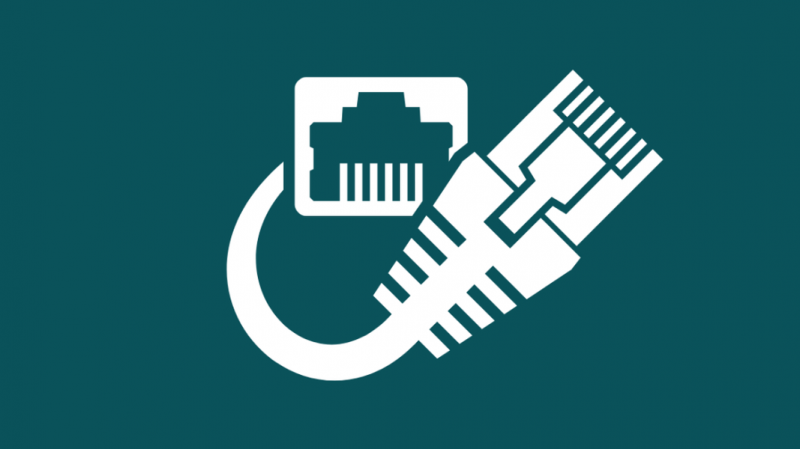
Безжичните мрежи идват с повече загуби на пакети в сравнение с Ethernet кабела.
Можех да забележа разликата, когато преминах към Ethernet връзка, тъй като имаше по-малко смущения и повече стабилност, което доведе до по-добра интернет скорост.
Освен това можех да гледам любимите си спортове на живо без никакви забавяния и буфери.
За тези, които изпълняват обемисти задачи като прехвърляне на файлове, видео с висока разделителна способност и т.н., се препоръчва използването на кабелна връзка поради предимствата, споменати по-горе.
Ако някога си ethernet връзката е по-бавна от Wi-Fi , тогава може да имате повредени кабели или остарели драйвери.
Сканирайте компютъра за зловреден софтуер
Компютърни устройства, заразени с вируси и злонамерен софтуер, могат да изядат вашата честотна лента, като стартират нежелани приложения във фонов режим, без потребителят да знае за това.
Затова се препоръчва да сканирате и защитите компютъра с антивирусен софтуер.
Променете местоположението на вашия рутер
Проблеми с честотната лента, свързани с външни бариери, могат да бъдат коригирани чрез промяна на местоположението на Wi-Fi рутера и поставянето му по-близо до работната ви зона или на открити места.
Освен това се уверете, че препятствия като стени и уреди като фурни не пречат на Wi-Fi сигнала.
Освен това трябва да внимавате и за най-добрите мрежови рутери за AT&T Fiber или Uverse , в зависимост от това кой имате като мрежови рутери, и драстично подобрете свързаността на интернет в цялата къща.
Актуализирайте вашата система
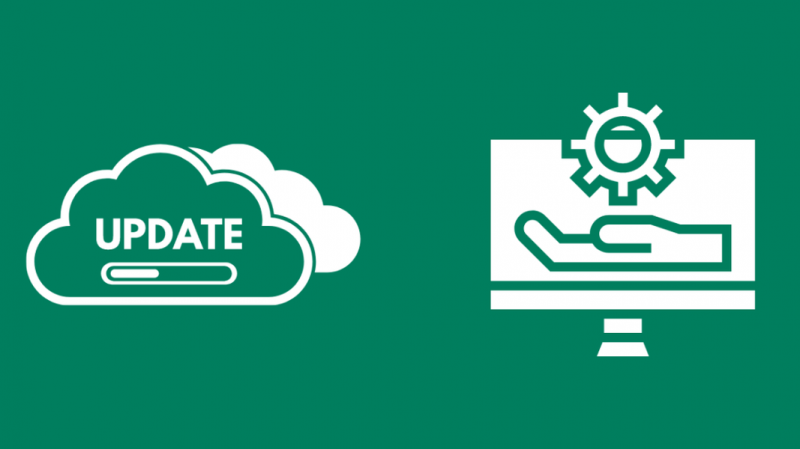
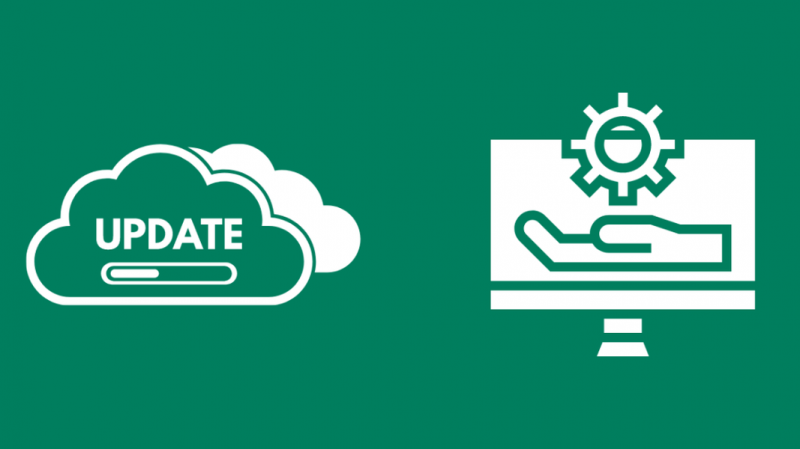
Не е тайна, че по-новите устройства идват с актуализирани драйвери, които са по-бързи при обработката на данни и по-ефективни при достъпа до високоскоростен интернет.
Един от начините за коригиране на бавната Wi-Fi връзка е чрез използване на актуализирани мрежови драйвери на компютъра.
Използването на остарели драйвери може да доведе до често увисване на компютъра и потребителят пропуска дребни корекции на грешки, които са адресирани в актуализираната версия.
Нулирайте вашия рутер
Нулирането на рутера може да помогне за изчистване на всички персонализирани настройки, така че потребителят да може да започне отначало при настройването на свързаността.
Открих, че нулирането на рутера е полезно за отстраняване на проблеми, свързани с неговия фърмуер, които не могат да бъдат разрешени чрез рестартиране.
Проблеми с интернет, свързани с фърмуера на рутера, могат да бъдат коригирани чрез нулиране.
Деактивирайте VPN услугите
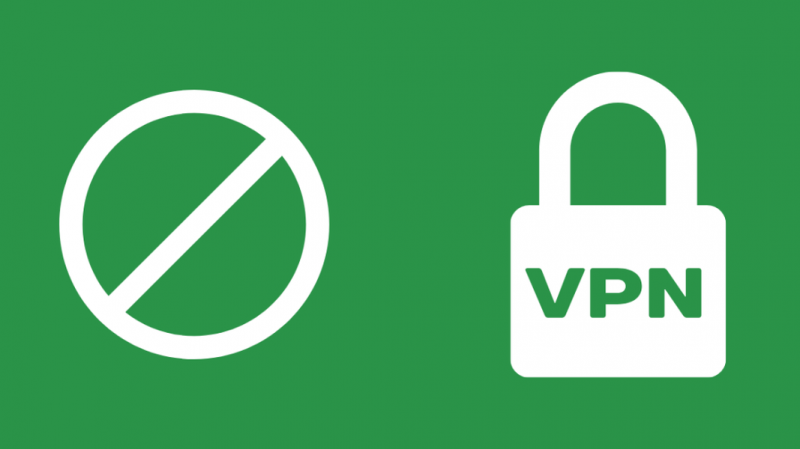
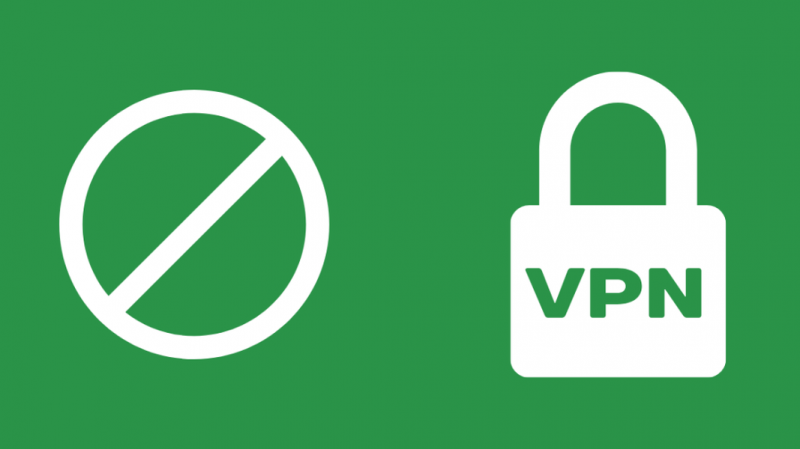
VPN използва прокси сървъри и използва процес на криптиране, за да защити данните на потребителя, свързани със свързаността, поверителността и достъпността.
Въпреки това, този процес на криптиране и маршрутизиране на данни през прокси сървъри консумират повече интернет, което може да намали производителността на интернет.
Като деактивира VPN услугите, потребителят може да освободи данни, което води до по-високи скорости на интернет. Това решение също е a корекция за бавни скорости на качване.
Използвайте Wi-Fi разширител
Един от начините за подобряване на Wi-Fi свързаността е използването на разширител. Wi-Fi разширителят действа като усилвател; той избира съществуващия Wi-Fi сигнал и го усилва, за да подсили свързаността в области, където силата на Wi-Fi сигнала е по-слаба.
Свържете се с поддръжката


Ако никой от горните методи не работи, можете да се свържете с екипа за поддръжка на клиенти на AT&T и да регистрирате оплакване или да потърсите техническа помощ за възстановяване на скоростта на интернет.
След това AT&T ще потърси проблеми от своя страна или ще изпрати технически екип, който да провери дали има проблеми от страна на потребителя.
Последни мисли
Насоките, както беше споменато по-горе, са изпитани и тествани методи, които могат да се използват винаги, когато се сблъскате с разочароваща Wi-Fi свързаност у дома.
Освен това стъпките за разрешаване са лесни и не се изискват работни познания за компютри, мрежи и интернет топология за справяне с бавната интернет връзка.
Бих искал обаче също така да ви посъветвам срещу кибератаки и хакери, които могат да нахлуят във вашата мрежа, като откраднат вашата информация.
Ако AT&T подозира някакви злонамерени дейности, те могат да ограничат данните или да блокират определени портове, за да защитят потребителя, причинявайки бавна интернет скорост за дълъг период от време.
Предлагам ви да инсталирате мобилното приложение на AT&T, за да наблюдавате и оптимизирате домашния интернет и Wi-Fi без никакви проблеми.
Едно нещо, което трябва да имате предвид, докато нулирате вашия рутер, е, че той ще изтрие всичките ви настройки и ще го върне в първоначалното му състояние и ще трябва да го настроите отново.
Така че оставяйте рутера си в почивка само ако е абсолютно необходимо и не забравяйте да запишете настройките си, преди да го направите.
Може също да се насладите на четене:
- Отстраняване на проблеми с интернет връзката на AT&T: Всичко, което трябва да знаете
- Как да отделите Yahoo Mail от AT&T акаунт: Пълно ръководство
- Как да деактивирате WPS на AT&T рутер за секунди
- Оторизиран търговец на дребно СРЕЩУ Корпоративен магазин AT&T: Гледната точка на клиента
- Текстовите съобщения на AT&T не се изпращат: Как да коригирате
често задавани въпроси
ATT забавя ли скоростта на интернет?
ATT може да ограничи използването на честотната лента поради затруднения в мрежата или ако използването на данни е преминало месечния лимит, абониран в интернет плана.
Коя е най-добрата интернет скорост на AT&T?
AT&T Internet 1000 е водещият план за данни, предлаган от AT&T на своите домашни потребители. Може да достигне скорост на изтегляне до 940Mbps заедно със скорост на връзката от 1Gpbs.
Данните на AT&T наистина ли са неограничени?
Неограничените данни на AT&T обикновено се отнасят за високоскоростен интернет, който може да предложи планове с по-големи ограничения за данни, като план за данни от 15 GB, план за данни от 40 GB и т.н.
Какво се случва, когато ми свършат данните в AT&T?
AT&T ще ми таксува допълнителни долари за всеки използвани 50 GB, в зависимост от избрания от мен тип интернет връзка.